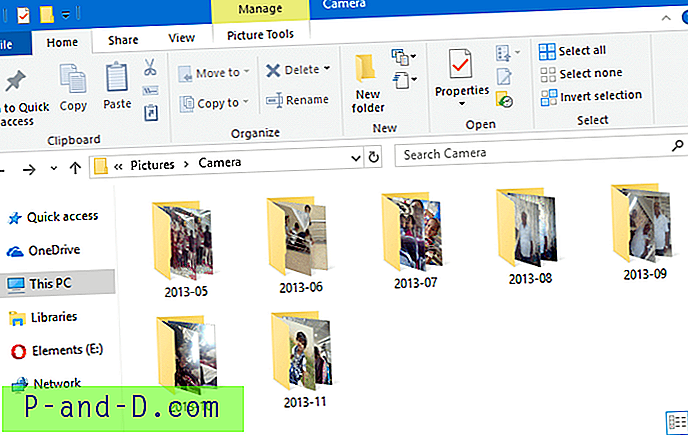Microsoft Edge obtiene la función de agrupación de pestañas en Windows 10 Creators Update. Esta nueva característica le permite reservar un grupo de pestañas, que puede restaurar más tarde o agregar rápidamente el grupo de pestañas a favoritos.
Esta publicación se basa en la versión preliminar 14997 de Creators Update Insider Preview, que aún no está disponible públicamente. La función documentada en esta página puede estar disponible en la versión final de Windows 10 Creators Update, que se supone que estará disponible en marzo de 2017.
Establecer pestañas a un lado en Edge
Abra un conjunto de pestañas en Microsoft Edge. Por ejemplo, puede abrir sitios web de naturaleza similar (como sitios de noticias) que desea agrupar a un lado. Haga clic en el icono "Establecer estas pestañas a un lado", que es el segundo icono en la esquina superior izquierda de la barra de título.

Esto mantiene todas esas pestañas abiertas a un lado creando un nuevo grupo de pestañas. Puede crear tantos grupos como desee y restaurarlos más tarde. Para restaurar las pestañas que ha reservado, haga clic en "Pestañas que ha reservado" (el primer icono) en la esquina superior izquierda de la barra de título.
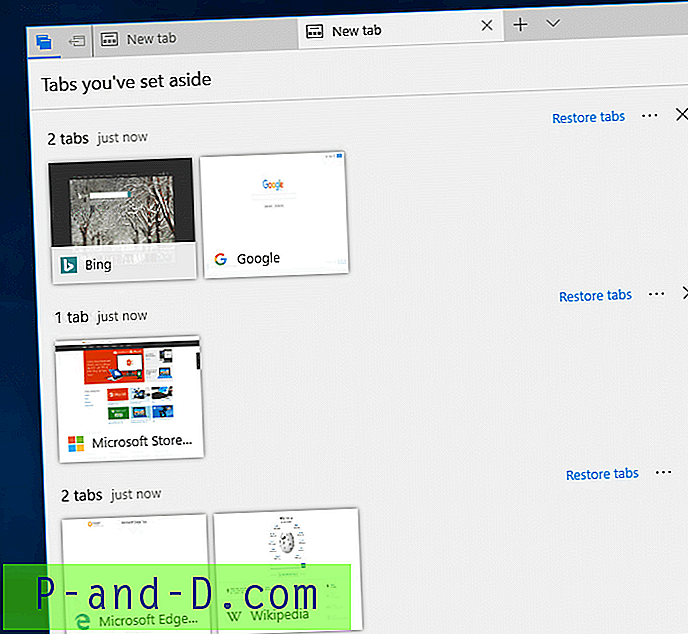
Seleccione el grupo de pestañas que desea restaurar y haga clic en "Restaurar pestañas".
Agregar un grupo de pestañas a favoritos
Puede agregar el grupo de pestañas a favoritos haciendo clic en el botón más (que se muestra con tres puntos) y haciendo clic en "Agregar pestañas a favoritos".
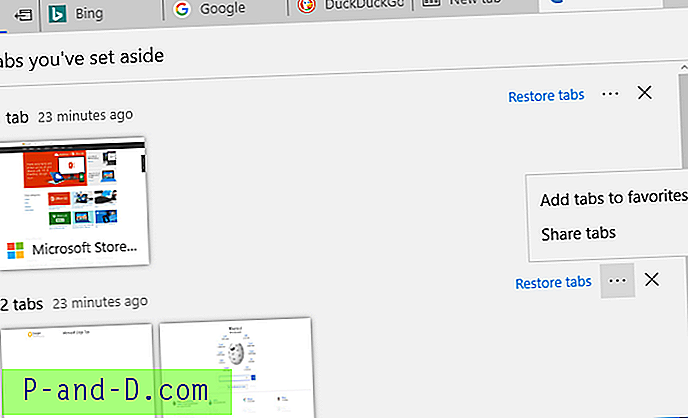
El grupo de pestañas se agrega a favoritos en una nueva carpeta en Favoritos. La carpeta recién creada utiliza las Tabs from [current_date] convención de nomenclatura Tabs from [current_date] .
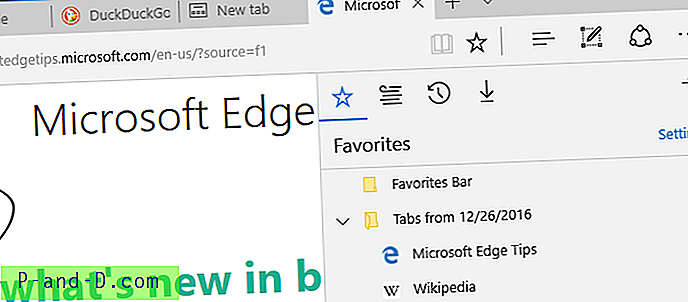
Comparta un grupo de pestañas o una sesión de pestañas con otras aplicaciones
Las pestañas que ha reservado pueden compartirse con otras aplicaciones que admitan la función de compartir objetivo. Por ejemplo, puede enviar el grupo de pestañas a la aplicación de Correo a través de la opción de compartir moderna.
Abra el panel "Pestañas que ha reservado", haga clic en los tres puntos junto a la sesión de pestañas que desea compartir y haga clic en "Compartir pestañas".
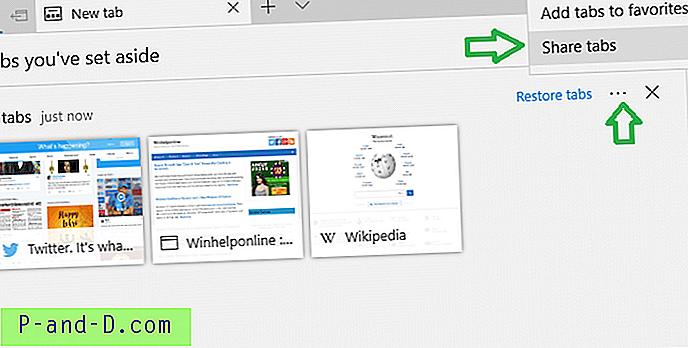
Seleccione la aplicación con la que desea compartir la lista de direcciones de sitios web en ese grupo de pestañas o sesión, junto con la imagen en miniatura. Puede enviar la lista a OneNote o a Mail.
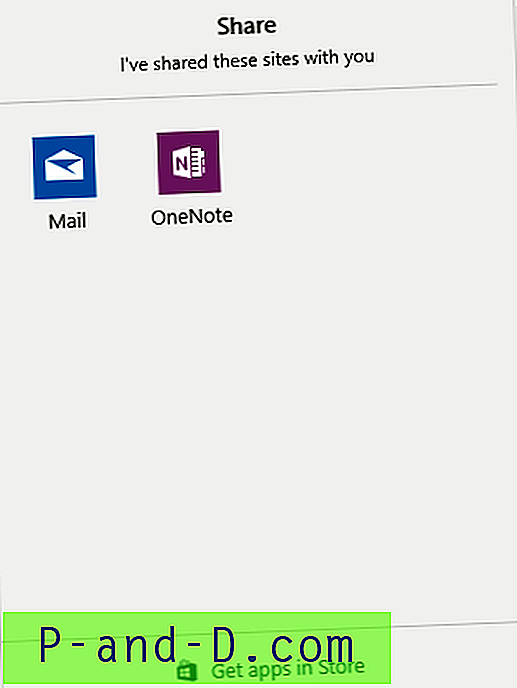
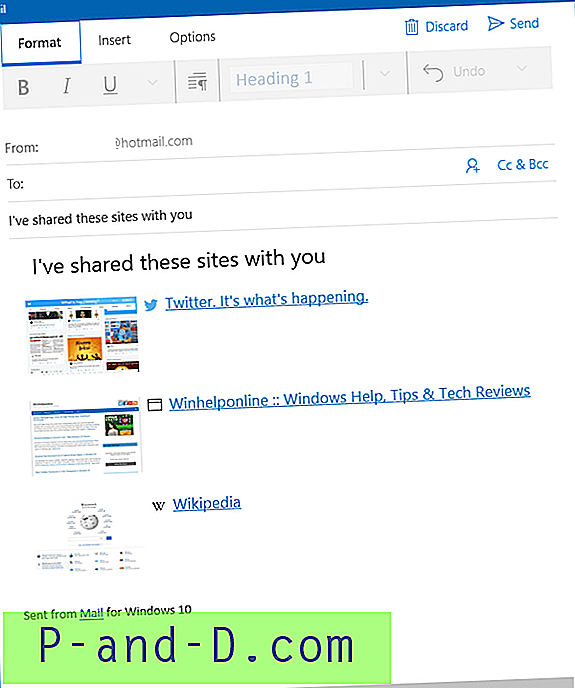
Los grupos de pestañas (poner a un lado las pestañas) es una característica que se introdujo por primera vez en la compilación de vista previa 14997. La capacidad de compartir grupos de pestañas con aplicaciones se agregó en la compilación 15007. Esa es una característica nueva y genial.